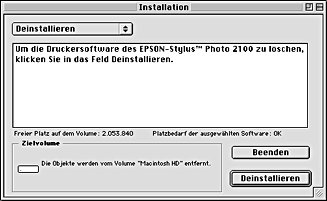Wie Sie / Wartung
Aktualisieren und Deinstallieren der Software
 Aktualisieren auf Windows Me oder 98
Aktualisieren auf Windows Me oder 98
 Druckersoftware unter Windows XP, Me, 2000 oder NT 4.0 aktualisieren
Druckersoftware unter Windows XP, Me, 2000 oder NT 4.0 aktualisieren
 Deinstallation des Druckertreibers
Deinstallation des Druckertreibers
Lesen Sie diesen Abschnitt, wenn Sie Ihr Windows-Betriebssystem aktualisieren, Ihre Druckersoftware unter Windows XP, Windows Me, Windows 2000 oder Windows NT 4.0 aktualisieren oder wenn Sie den Druckertreiber unter Windows oder von einem Macintosh deinstallieren.
Aktualisieren auf Windows Me oder 98
Wenn Sie das Betriebssystem Ihres Computers von Windows 95 auf Windows Me oder 98 aktualisiert haben, müssen Sie die Druckersoftware deinstallieren und anschließend neu installieren. Nähere Informationen dazu finden Sie unter Deinstallation des Druckertreibers.

[Oben]
Druckersoftware unter Windows XP, Me, 2000 oder NT 4.0 aktualisieren
Wenn Sie die Druckersoftware unter Windows XP, Me, 2000 oder NT 4.0 aktualisieren, stellen Sie sicher, dass Sie vor der Installation der neuen Software die zuletzt installierte Druckersoftware deinstallieren. Bei Installation der neuen Software über die vorhandene Software schlägt die Aktualisierung fehl. Weitere Einzelheiten zur Deinstallation der Druckersoftware finden Sie im Abschnitt Deinstallation des Druckertreibers.

[Oben]
Deinstallation des Druckertreibers
 |
Hinweis:
|
 | -
Um Softwareprogramme unter Windows 2000/NT 4.0 zu deinstallieren, müssen Sie sich als Anwender mit Administratorrechten (als Anwender, der zu einer Administrator-Gruppe gehört) anmelden.
|
 | -
Um Softwareprogramme unter Windows XP zu deinstallieren, müssen Sie sich mit einem Computer-Administratorkonto anmelden. Sie können keine Softwareprogramme deinstallieren, wenn Sie als Anwender mit einem eingeschränkten Anwenderkonto angemeldet sind.
|
Unter Windows
 |
Schalten Sie den Drucker aus und ziehen Sie das Druckerkabel ab.
|
 |
Klicken Sie unter Windows Me, 2000, NT 4.0, 98 und 95 auf die Schaltfläche Start und wählen Sie dann Einstellungen. Wählen Sie dann Systemsteuerung.
|
Klicken Sie unter Windows XP auf die Schaltfläche Start. Wählen Sie dann Systemsteuerung.
 |
Doppelklicken Sie auf das Symbol Programm hinzufügen/löschen und dann in der Liste auf EPSON-Druckersoftware. Klicken Sie auf die Schaltfläche Hinzufügen/Entfernen. Unter Windows XP und 2000 klicken Sie auf die Schaltfläche Hinzufügen/Entfernen.
|
 |
Klicken Sie auf das Symbol EPSON Stylus Photo 2100 und anschließend auf OK.
|
 |
Wählen Sie OK.
|
 |
Hinweis:
|
 | -
Wenn Sie Ihren Drucker unter Windows Me oder 98 am USB-Port anschließen, müssen Sie jede USB-Komponente deinstallieren. Wählen Sie im Utility Programme hinzufügen/entfernen aus der Liste die Option EPSON USB-Drucker und klicken Sie dann auf die Schaltfläche Hinzufügen/Entfernen. Klicken Sie anschließend auf OK, wenn Sie in einer Meldung aufgefordert werden, den Computer neu zu starten. Wenn der EPSON USB-Drucker nicht im Utility Programme hinzufügen/entfernen erfasst ist, greifen Sie auf die Druckersoftware-CD-ROM zu und doppelklicken auf EPUSBUN.EXE. Beachten Sie dann die Anweisungen auf dem-Bildschirm.
|
 | -
Wenn Sie Ihren Drucker unter Windows XP, Me oder 2000 am USB-IEEE 1394-Port anschließen, müssen Sie zusätzlich jede IEEE-Komponente deinstallieren. Wählen Sie im Utility Programme hinzufügen/entfernen aus der Liste die Option EPSON 1394.3-Drucker und klicken Sie dann auf die Schaltfläche Hinzufügen/Entfernen. Klicken Sie anschließend auf OK, wenn Sie in einer Meldung aufgefordert werden, den Computer neu zu starten. Wenn der EPSON 1394.3-Drucker nicht im Utility Programme hinzufügen/entfernen erfasst ist, greifen Sie auf die Druckersoftware-CD-ROM zu und doppelklicken auf EPPPDTUN.EXE. Beachten Sie dann die Anweisungen am Bildschirm.
|
Für Macintosh-Anwender
 |
Schalten Sie Ihren Macintosh ein und legen Sie die Druckersoftware-CD in das CD-ROM-Laufwerk ein. Die EPSON Druckersoftware-CD-ROM wird automatisch gestartet.
|
 |
Wenn ein einzelnes Symbol Aktualisierer am Bildschirm erscheint, doppelklicken Sie auf dieses Symbol. Wenn mehrere Ordner mit dem Symbol Installation für verschiedene Sprachen am Bildschirm ausgegeben werden, doppelklicken Sie auf den Ordner mit der gewünschten Sprache. Doppelklicken Sie dann auf das sich in dem jeweiligen Ordner befindliche Symbol Installation.
|
 |
Klicken Sie im Hauptbildschirm auf Fortfahren. Das folgende Dialogfenster wird angezeigt.
|
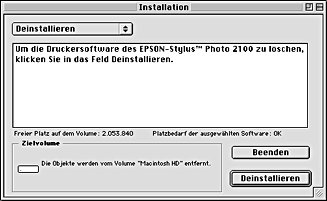
 |
Wählen Sie aus dem Pull-Down-Menü oben links die Option Deinstallieren und klicken Sie dann auf Deinstallieren.
|

[Oben]
 Aktualisieren auf Windows Me oder 98
Aktualisieren auf Windows Me oder 98 Druckersoftware unter Windows XP, Me, 2000 oder NT 4.0 aktualisieren
Druckersoftware unter Windows XP, Me, 2000 oder NT 4.0 aktualisieren Deinstallation des Druckertreibers
Deinstallation des DruckertreibersAktualisieren auf Windows Me oder 98
Druckersoftware unter Windows XP, Me, 2000 oder NT 4.0 aktualisieren
Deinstallation des Druckertreibers